Jooma TVS (turinio valdymo sistema) suinstaliavimas į jūsų serverį.
Kas yra Joomla – yra nemokama atviro kodo turinio tvarkymo sistema (TTS), kurią dešimtys tūkstančių naudotojų apibūdina kaip geriausią turinio valdymo sistemą pasaulyje.
Joomla kuriama ir palaikoma didelio kūrėjų kolektyvo, o jos namų tinklapis yra Joomla.org.
Paprastai kalbant, Joomla skirta kurti internetiniams tinklapiams, kurių turinys yra nuolat kintantis. Joomla taip pat galima naudoti ir tinklapiams, kurių turinys yra nekintamas – tiesiog tuo atveju jos tikroji paskirtis nėra išnaudojama. Naudojant Joomla! galima sukurti bet kokios vizualinės išvaizdos tinklapį, ji gali būti naudojama smulkaus ir stambaus verslo tinklapiams, įvairių bendruomenių – mokyklų, namų bendrijų, bendraminčių tinklapiams, elektroninėms parduotuvėms, naujienų, skelbimų tinklapiams ir pan. Joomla yra nemokama programinė įranga, kuriama grupės pasišventusių kūrėjų ir teikiama naudotis pagal GNU Bendrą Viešąją Licenciją.
Norint suinstaliuoti Joomla mums reikes :
1. Joomla.zip kuri galite atsisiųsti iš Joomla.org
Atsisiusti
2.FileZilla , kurios pagalba lengvai koreguosite ir talpinsite savo failus per FTP
Atisiusti
3 Hostingas su bent viena MySQL duomenų baze .
*Paprastai Joomla per instaliacija automatiškai sukuria duomenų bazę . Tačiau tai priklauso nuo jūsų Hosting tiekėjo .
*Kad būtumėte tikri ,- sukurkite MySQL duomenų bazę (Database) ir jos vartotoją ( būtinai savo duomenų bazės vartotojui nustatykite visas privilegijas , kad išvengtumėte problemų instaliacijos metu )
[red_button] 1. Žingsnis [/red_button]
Suinstaliuoti FileZilla ir prisijunkite prie savo serverio .
[red_button] 2. Žingsnis [/red_button]
Išskleiskite Joomla.zip ir naudodamiesi FileZilla perkelkite visus failus esančius Joomla folderyje , į jūsų serverį ( kuriame yra jūsų dabartinis ar busimas puslapis )
Paprastai tai būna Folderis pavadinimu httpdocs arba public_html kurį palite pasiekti per Filemanager .
[red_button] 3. Žingsnis [/red_button]
Keliaujate į jūsų puslapį pvz manopuslapis.lt ir prieš save pamatote Joomla instaliacijos langą .
*Pasirenkate kalbą
[red_button] 4. Žingsnis [/red_button]
Įsitikinate , kad Pre-installation check for Joomla visi rodikliai yra Yes . Jei bent vienas yra No reikia problemą ištaisyti atsižvelgiant kokia yra nurodyta .
*Recommended settings no neturės įtakos instaliacijai .
[red_button] 5. Žingsnis [/red_button]
Sutinkate su Joomla licence policy .
[red_button] 6. Žingsnis [/red_button]
Duomenų bazės konfigūracija
*Nustatote database į ,-MySQL (Database type )
*Hostname ,- localhost
*Suvedate jūsų sukurtos duomenų bazės vartotojo vardą (User name)
*Jūsų duomenų bazės vartotojo slaptažodį . (Password)
*Ir jūsų duomenų bazės pavadinimą (Database name )
[red_button] 7. Žingsnis [/red_button]
Dabar Joomla bandys prisijungti prie jūsų duomenų bazės .
Jei pavyks , pamatysite FTP configuration langą .
Šis langas nėra būtinas , kurie naudojasi Windows OS ( Jis labiau skirtas Linux OS naudotojams )
Todėl galite ji praleisti
Pastaba : Jei Joomla nepavyks prisijungti , gali būti , kad duomenų bazė ( jei tik viena ) yra užimta . Arba suvedėte klaidingus duomenis 6 žingsnyje .
[red_button] 8. Žingsnis [/red_button]
*Suvedate norima puslapio pavadinimą
* Norima jūsų puslapio Administratoriaus Email
*Norima jūsų puslapio Administratoriaus slaptažodį
* Spauskite Install Sample Data ( nėra būtina , bet patariama )
[red_button] 9. Žingsnis [/red_button]
Labai svarbu , kad prieš jums pradedant naudotis puslapių . Jus turite pašalinti ( iš ten kur įkelta Joomla ) Installation direktoriją iš savo public_html folderio savo serveryje.
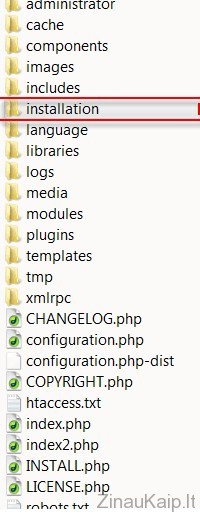
[red_button] 10. Žingsnis [/red_button]
Pašalinus installation direktoriją , keliaujate į savo naują puslapį .


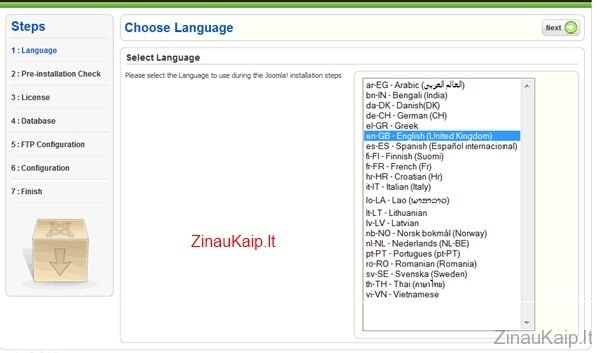
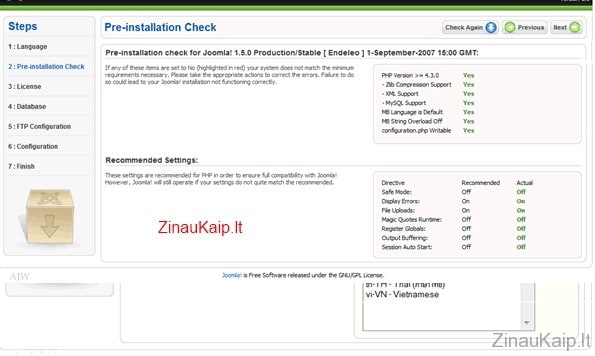
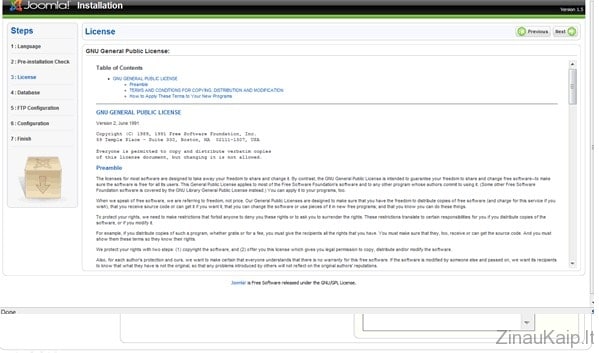
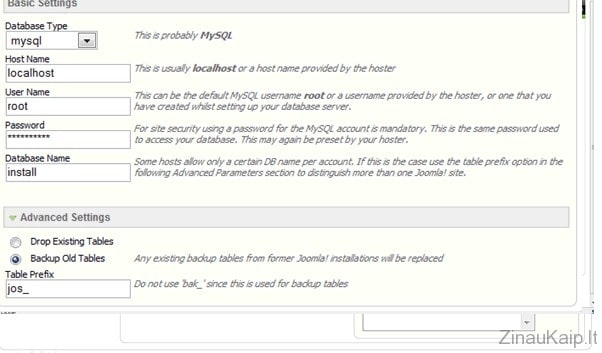
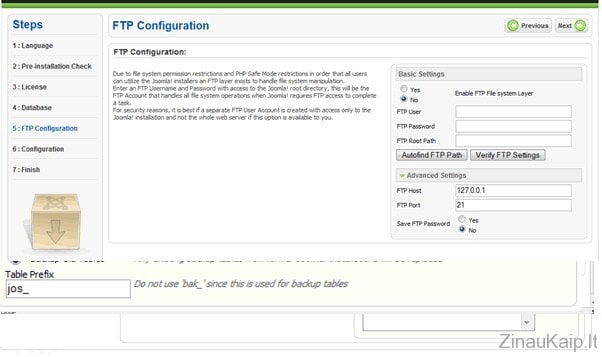
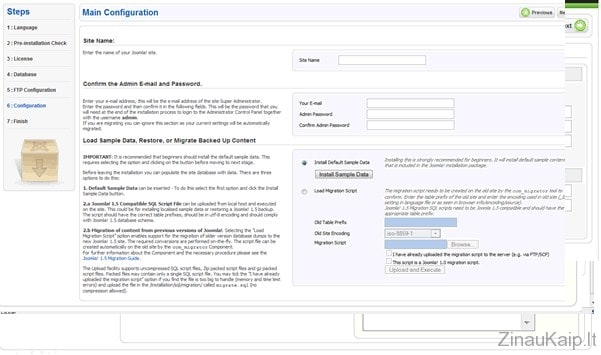
KOMENTARAI